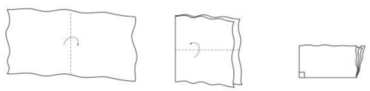Thực hành: Gấp hình để tạo thành 1/3; 1/5; 1/6

Những câu hỏi liên quan
THỰC HÀNH
a, Gấp hình để tạo thành 1/2
b, Gấp hình để tạo thành 1/4
Học sinh tự thực hành.
Đúng 0
Bình luận (0)
Em hãy thực hành tạo trang văn bản như ở Hình 11 với yêu cầu sau:a) Thực hiện sao chép để tạo các hình vẽ giống nhau;b) Thực hiện sao chép, lật để tạo các hình vẽ đối xứng;c) Thực hiện xoay, lật để thay đổi hướng của văn bản trong hình vẽ;d) Tìm kiếm trên Internet các hình ảnh bàn phím, máy quét, máy in, màn hình để sử dụng trong bài thực hành.
Đọc tiếp
Em hãy thực hành tạo trang văn bản như ở Hình 11 với yêu cầu sau:
a) Thực hiện sao chép để tạo các hình vẽ giống nhau;
b) Thực hiện sao chép, lật để tạo các hình vẽ đối xứng;
c) Thực hiện xoay, lật để thay đổi hướng của văn bản trong hình vẽ;
d) Tìm kiếm trên Internet các hình ảnh bàn phím, máy quét, máy in, màn hình để sử dụng trong bài thực hành.

HS tự tiến hành theo yêu cầu trên.
Đúng 0
Bình luận (0)
Thực hành trên máy tính theo các yêu cầu sau:a) Tạo cây thư mục như ở Hình 1b) Thực hiện sao chép. di chuyển thư mục để có cây thư mục như ở Hình 2c) Thực hiện đổi tên thư mục Học tập và giải trí thành tên trường của em.d) Thực hiện các thao tác với tệp như sau:- Sao chéo một tệp trên máy tính (theo yêu cầu của thầy, cô giáo) vào thư mục Tin học trong thư mục Lơp 4A- Di chuyển tệp này sang thư mục Luu tru- Đổi tên tệp theo yêu cầu của thầy, cô giáo
Đọc tiếp
Thực hành trên máy tính theo các yêu cầu sau:
a) Tạo cây thư mục như ở Hình 1
b) Thực hiện sao chép. di chuyển thư mục để có cây thư mục như ở Hình 2
c) Thực hiện đổi tên thư mục Học tập và giải trí thành tên trường của em.
d) Thực hiện các thao tác với tệp như sau:
- Sao chéo một tệp trên máy tính (theo yêu cầu của thầy, cô giáo) vào thư mục Tin học trong thư mục Lơp 4A
- Di chuyển tệp này sang thư mục Luu tru
- Đổi tên tệp theo yêu cầu của thầy, cô giáo

Em thực hành trên máy và tham khảo cách làm sau:
a. Tạo cây thư mục như ở Hình 1
- Tạo thư mục Lop 4A:
Bước 1. Mở thư mục Học tap và giai tri--> chọn dải lệnh Home
Bước 2. Nhấn nút New folder
Bước 3. Nhập tên: Lop 4A và nhấn enter
- Em làm tương tự để tạo thư mục Luu tru
- Em mở thư mục Lop 4A và thực hiện các bước tương tự để tạo các thư mục Tieng Viet, Tin hoc, Toan, Truyen.
b. Thực hiện sao chép, di chuyển thư mục để có cây thư mục như ở Hình 2

Quan sát hình 2 em thấy, cần sao chép thư mực Tieng Viet, Tin hoc, Toan từ thư mục Lơp 4A sang thư mục Luu tru và di chuyển thư mục Truyen từ thư mục Lop 4A sang thư mục Luu tru.
- Cách sao chép các thư mục
Bước 1: Mở thư mục Lơp 4A thư mục nguồn
Bước 2: Chọn thư mục cần sao chép: nhấn giữ phím Ctrl và nháy chuột vào các thư mục Tieng Viet, Tin hoc và Toan.
Bước 3: Chọn thẻ Home rồi nháy chuột vào nút lệnh copy
Bước 4: Mở thư mục Luu tru
Bước 5: Nháy chuột vào nút lệnh paste và kết quả được hiện ra.
- Cách di chuyển thư mục Truyen từ thư mục Lop 4A sang thư mục Luu tru
Bước 1. Mở thư mục Lop 4A
Bước 2. Chọn thư mục cần di chuyển là thư mục Truyen
Bước 3. Chọn thẻ Home rồi nháy chuột vào nút lệnh Cut
Bước 4. Mở thư mục Luu tru
Bước 5. Nháy chuột vào nút lệnh Paste
c. Sau đó Thực hiện đổi tên thư mục Hoc tap va giai tri thành tên trường của em
Bước 1. Mở thư mục ổ D:
Bước 2. Chọn thư mục Hoc tap và giai tri
Bước 3. Chọn thẻ Home
Bước 4. Chọn nút lệnh Rename
Bước 5. Gõ tên trường em rồi gõ phím enter
d. Em thực hiện thao tác tương tự với thư để làm các việc sau:
- Sao chéo một tệp trên máy tính (theo yêu cầu của thầy, cô giáo) vào thư mục Tin học trong thư mục Lơp 4A
- Di chuyển tệp này sang thư mục Luu tru
- Đổi tên tệp theo yêu cầu của thầy, cô giáo
Đúng 0
Bình luận (0)
Thực hành gấp giấy và cắt tạo hình thoi.
Em hãy gấp giấy theo các đường nét đứt như hình dưới đây rồi cắt được một hình thoi nhé!
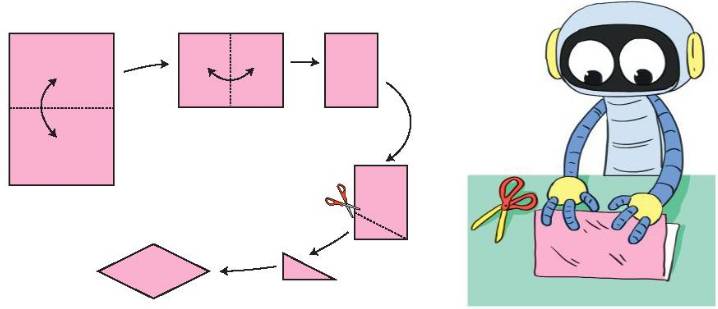
Học sinh tự thực hiện
Đúng 0
Bình luận (0)
1.có 5 bạn thực hành vẽ 5 diểm khác nhau rồi nối các điểm để tạo thành hình tam giác có các đỉnh là các điểm đó.tập hợp các kết quả của các bạn là:6 hình;8 hình;9 hình;10 hình.hãy giải thick tại sao lại thế?
2.a,bc*4.1=15,abc
(tìm abc)
Dùng que tính lắp ghép để tạo thành các hình bình hành:
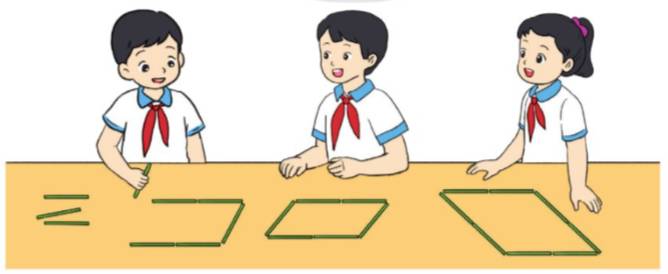
Thực hành theo các yêu cầu dưới đây:a) Tạo, thực hiện chương trình ở Hình 1 và cho biết kết quả chương trình tính số tiền gia đình em cần trả khi đi xem phim là bao nhiêu.b) Chỉnh sửa chương trình Scratch ở Hình 1, sử dụng khối lệnh rẽ nhánh để tạo chương trình tính tiền vé xem phim trong thời gian khuyến mãi ở Bảng 1.c) Chỉnh sửa chương trình em vừa tạo để được chương trình tính tiền vé xem phim theo Bảng 4.
Đọc tiếp
Thực hành theo các yêu cầu dưới đây:
a) Tạo, thực hiện chương trình ở Hình 1 và cho biết kết quả chương trình tính số tiền gia đình em cần trả khi đi xem phim là bao nhiêu.
b) Chỉnh sửa chương trình Scratch ở Hình 1, sử dụng khối lệnh rẽ nhánh để tạo chương trình tính tiền vé xem phim trong thời gian khuyến mãi ở Bảng 1.
c) Chỉnh sửa chương trình em vừa tạo để được chương trình tính tiền vé xem phim theo Bảng 4.

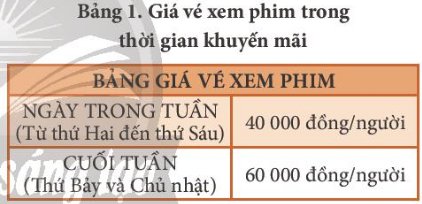
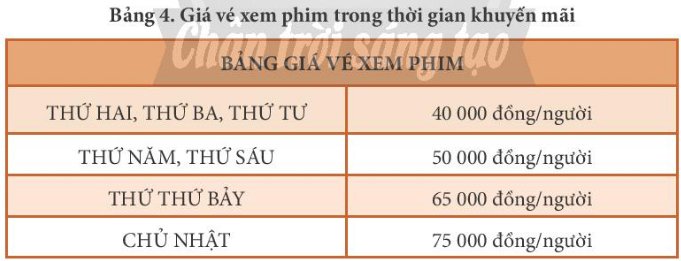
a) HS tự tạo chương trình như hình 1.
b) Chương trình tính tiền vé xem phim trong thời gian khuyến mãi ở Bảng 1
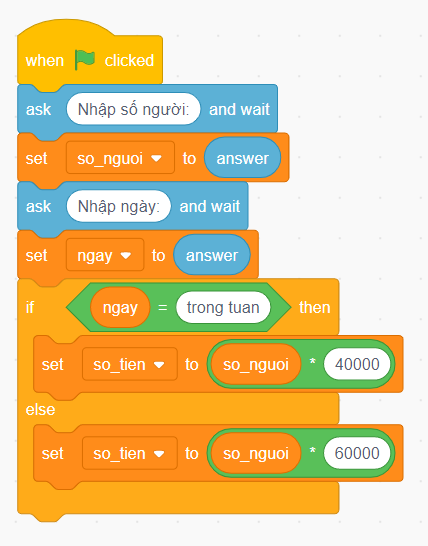
c) Chương trình tính tiền vé xem phim theo Bảng 4
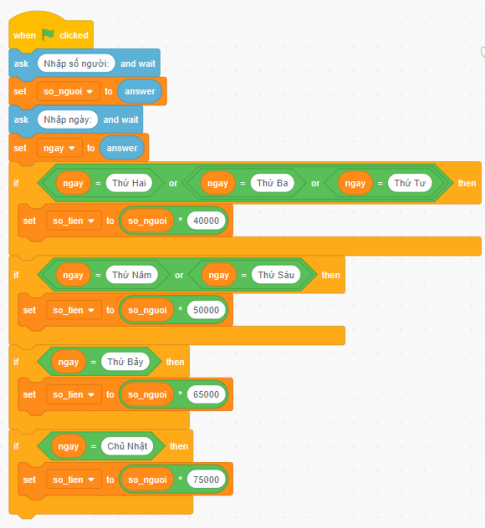
Đúng 0
Bình luận (0)
Thực hành:
Gấp mảnh giấy theo hình sau để được góc vuông?
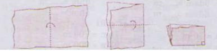
Học sinh lấy tờ giấy bất kì gấp đôi rồi gấp tư như hình vẽ để được góc vuông. Các em có thể lấy góc vuông này thay eke để kiểm tra nhận biết góc vuông.
Đúng 0
Bình luận (0)
Thực hành: Gấp tờ giấy theo hình sau để được góc vuông